Word文档也就是后缀名为.docx或.doc的文件,是我们在工作中最常用到的文件格式之一。虽然如此熟悉,但你知道Word文档该怎么加密吗?下面我们就通过本文一起来了解一下。
Word文档加密
方法一:EFS加密
我们在Word文档上点击鼠标右键,选择“属性”,在窗口中点击“高级”,随后勾选“加密内容以便保护数据”,依次点击“确定”即可完成加密。
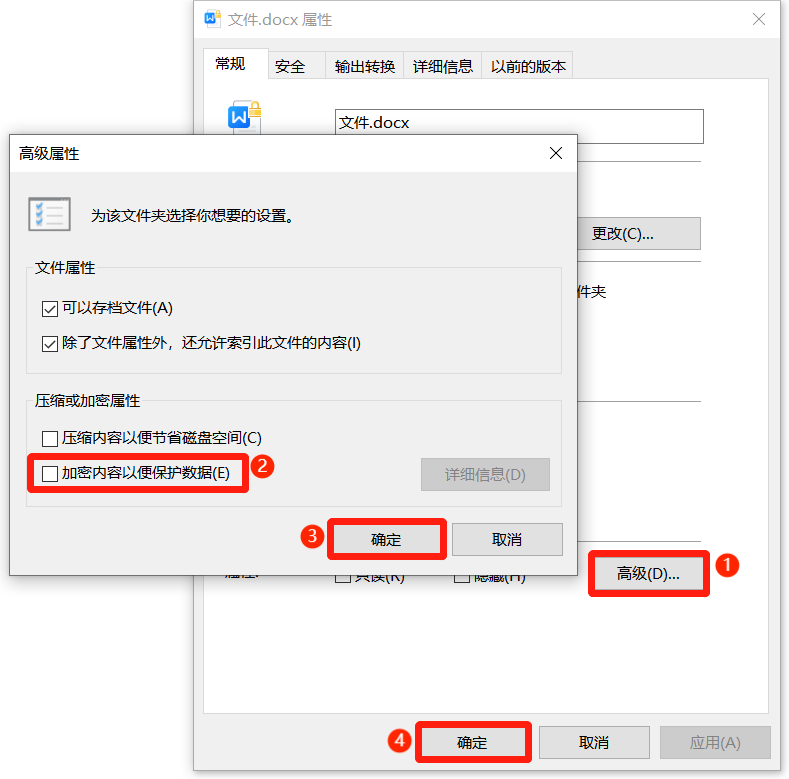
注意事项:
- EFS加密对于用户来说是无感的,打开时不需要输入密码,其他非授权用户无法访问加密数据。
- EFS加密强度=系统登录账户和密码的强度。
- 家庭版系统无法使用EFS加密功能。
- EFS加密只能应用于NTFS卷上的文件和数据。
- 使用EFS加密时一定要备份密钥,以免因为重装系统等原因导致文件无法打开。
- EFS加密无法防止文件被删除,建议及时进行数据备份。
方法二:超级加密3000
我们右键点击Word文档,在菜单中选择“超级加密”;或者打开超级加密3000,在选择Word文档后点击“超级加密”按钮。
在弹窗中设置Word文档的加密密码,并选择加密类型,最后点击“确定”即可完成加密。
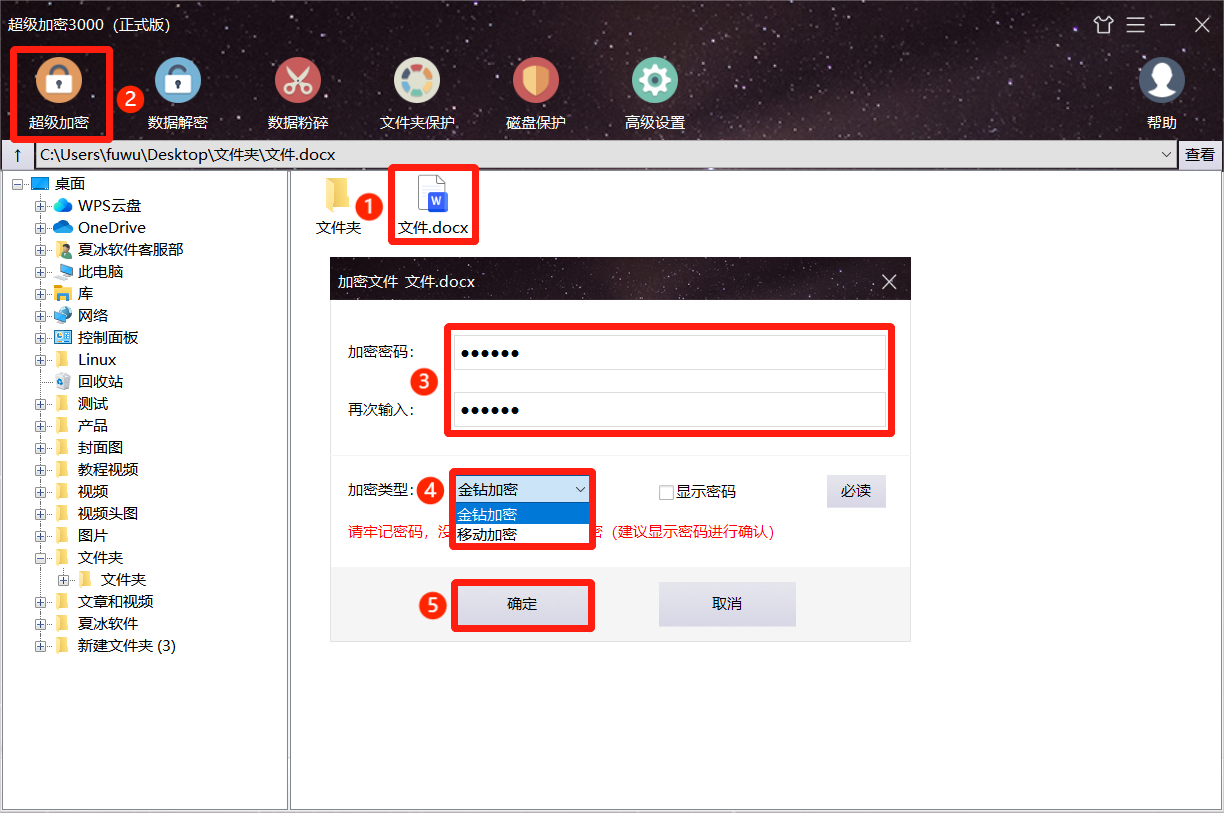
注意事项:
- 金钻加密和移动加密采用国际先进加密算法,加密强度极高,没有密码无法解密。忘记密码将无法找回,需要牢记加密密码。
- 金钻加密文件无法被删除、复制;移动加密后的exe文件则可以移动到其他安装软件的电脑上解密使用。
- 双击金钻加密Word文档需要输入正确密码才能打开,关闭后会自动恢复到加密状态,无需再次加密。
- 双击打开移动加密文件需要输入密码,并选择解密后的储存位置。解密后文件将恢复到普通状态。
- 加密文件如需解密,可使用鼠标右键点击加密文件,选择“解密”;或在软件中选择加密文件后点击“数据解密”按钮,输入正确密码即可解密到普通状态。
方法三:文件夹加密超级大师
右键点击Word文档,在菜单中选择“加密”;或将Word文档拖拽至软件中;或在打开文件夹加密超级大师点击“文件加密”按钮,选择需要加密的文件,点击“打开”。

随后在弹窗中设置文件加密密码,并选择加密类型,点击“加密”即可。
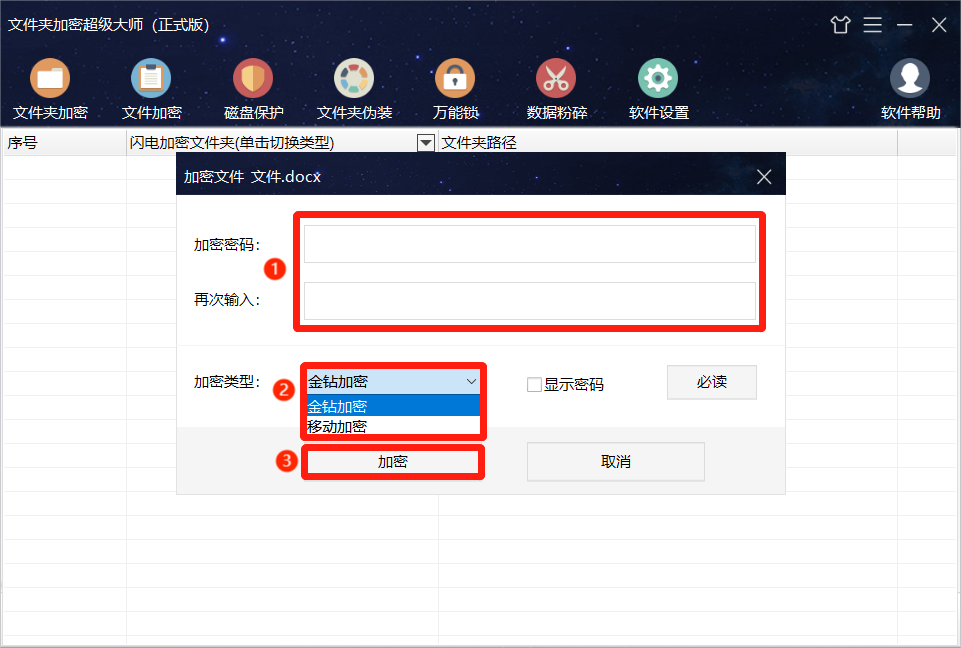
注意事项:
- 文件夹加密超级大师同样拥有金钻加密和移动加密两种文件加密类型,其加密强度和效果与超级加密3000一致。
- 双击打开金钻加密文件时,会有“打开”和“解密”两种选择。“打开”为临时解密,关闭后会自动恢复到加密状态,“解密”则会将文件解密到普通状态。敲击回车键则默认为“打开”。
以上便是Word文档加密的方法介绍,超级加密3000和文件夹加密超级大师不论是加密强度还是适用场景等方面都要优于EFS加密。所以,更建议用它们来保护重要的Word文档。
声明:本站所有文章,如无特殊说明或标注,均为本站原创发布。任何个人或组织,在未征得本站同意时,禁止复制、盗用、采集、发布本站内容到任何网站、书籍等各类媒体平台。如若本站内容侵犯了原著者的合法权益,可联系我们进行处理。










